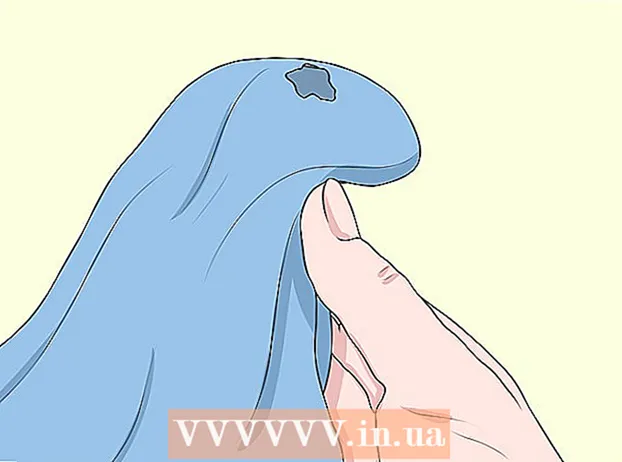লেখক:
Peter Berry
সৃষ্টির তারিখ:
13 জুলাই 2021
আপডেটের তারিখ:
1 জুলাই 2024
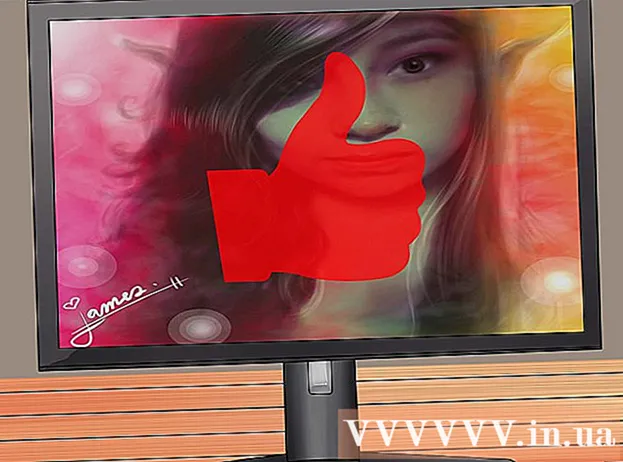
কন্টেন্ট
আপনার কম্পিউটারের স্ক্রিনে কেবল একটি ছোট দোষ আপনাকে পাগল করে তোলে! যদি এলসিডি মনিটর থাকে আটকে পিক্সেল (আটকে থাকা পিক্সেল) (সর্বদা উজ্জ্বল বা গা dark়) আপনার এটিকে অতিক্রম করার এখনও সুযোগ রয়েছে have নিজে নিজে এলসিডি স্ক্রিনে আটকে থাকা পিক্সেলগুলি ঠিক করার জন্য পদক্ষেপ 1 পড়া শুরু করুন।
পদক্ষেপ
5 এর 1 পদ্ধতি: সমস্যাটি চিহ্নিত করুন
মৃত বা আটকে পিক্সেল শনাক্ত করুন। আটকে থাকা পিক্সেল সর্বদা রঙ দেখায়। মৃত পিক্সেলগুলি কেবল সাদা (টিএন প্যানেলের জন্য) বা কালো। এটি কোনও ডেড পিক্সেল বা অস্থায়ীভাবে আটকে আছে কিনা তা নির্ধারণের চেষ্টা করুন।

নির্মাতাকে মনিটর প্রেরণ করুন (alচ্ছিক)। যদি পিক্সেলটি মারা যায় তবে আপনার ওয়্যারেন্টি ফি প্রদান করা উচিত এবং নির্মাতার কাছে স্ক্রিনটি প্রেরণ করা উচিত।- যদি ওয়ারেন্টি শেষ হয়ে যায়, আপনি নিম্নলিখিত পদ্ধতিগুলি অনুসরণ করতে পারেন। তবে খুব সাবধান থাকবেন কারণ এগুলি কেবল আটকে যাওয়া পিক্সেল ঠিক করার পদ্ধতি।
5 এর 2 পদ্ধতি: জোর পদ্ধতি

কম্পিউটার এবং এলসিডি স্ক্রিন চালু করুন।
একটি কালো চিত্র খুলুন যাতে স্থির পিক্সেল বিপরীত পটভূমিতে স্পষ্টভাবে দৃশ্যমান হয়। আপনাকে অবশ্যই খালি সিগন্যাল নয়, ছবিটি কালোতে খুলতে হবে, কারণ প্যানেলের পিছনে আলোকিত করার জন্য আপনার এলসিডি ব্যাকলাইটের প্রয়োজন।

একটি ভোঁতা, সরু টিপযুক্ত একটি আইটেম সন্ধান করুন। আপনি একটি টুপি, একটি ভোঁতা পেন্সিল, একটি প্লাস্টিকের পেন বা একটি মেকআপ ব্রাশ টিপ দিয়ে চিহ্নিতকারী ব্যবহার করতে পারেন।- এগিয়ে যাওয়ার আগে নিবন্ধের শেষে সতর্কতা বিভাগটি পড়ুন। পর্দার বিপরীতে ঘষলে জিনিসগুলি আরও খারাপ হতে পারে।
আটকে থাকা পিক্সেলটি হালকাভাবে চাপতে অবজেক্টের বৃত্তাকার প্রান্তটি ব্যবহার করুন। খুব শক্ত চাপবেন না, যোগাযোগ পয়েন্টে সাদা ডট ফ্ল্যাশ দেখতে কেবল যথেষ্ট চাপুন। যদি আপনি একটি সাদা বিন্দু না দেখেন তবে আপনি যথেষ্ট পরিমাণে চাপছেন না। আরও কিছুটা চাপ দিন Press
আরও শক্ত করে চাপুন। শক্তিশালী বল প্রয়োগ করুন এবং পিক্সেলটি স্বাভাবিক অবস্থায় না আসা পর্যন্ত একটানা 5-10 বার টিপুন।
জোর প্রভাব। যদি পিক্সেল টিপতে কাজ না করে তবে একটি স্যাঁতসেঁতে (খুব ভেজা নয়) কাপড় বা ভিজা কাগজ নিন এবং এটি আবার ভাঁজ করুন যাতে এটি দুর্ঘটনাক্রমে ছিঁড়ে না যায়। আটকে থাকা পিক্সেলের সাথে অবজেক্টটির সংস্পর্শে রাখুন এবং আস্তে আস্তে টিপুন, আটকে যাওয়া পিক্সেলটি ধাক্কা দেওয়ার জন্য আইটেমটি আগে ব্যবহার করা চালিয়ে যান।
- আটকে থাকা পিক্সেলটি যথাযথভাবে প্রয়োগ করার চেষ্টা করুন, চারপাশে ছড়িয়ে না পড়ে।
ফলাফলটি পরীক্ষা করুন। একটি সাদা চিত্র খুলুন (উদাহরণস্বরূপ একটি ফাঁকা ডকুমেন্ট বা এটি সম্পর্কে খুলুন: একটি ওয়েব ব্রাউজারে ফাঁকা এবং পূর্ণ স্ক্রিন মোড খুলতে F11 টিপুন) এটি স্থির করতে আপনি আটকে থাকা পিক্সেলটি স্থির করার পরিবর্তে ঘটনাক্রমে আপনার স্ক্রিনটি প্রভাবিত করেছেন কিনা তা নির্ধারণ করতে। না. যদি আটকে থাকা পিক্সেলটি স্থির করা হয় তবে পুরো স্ক্রিনটি সাদা হবে। বিজ্ঞাপন
পদ্ধতি 5 এর 3: তাপীয় পদ্ধতি
কম্পিউটার এবং এলসিডি স্ক্রিন চালু করুন।
তোয়ালে যতটা সম্ভব গরম জলে ভিজিয়ে রাখুন। যদি সম্ভব হয়, প্যানের নীচে এয়ার বুদবুদ উপস্থিত না হওয়া পর্যন্ত জল সিদ্ধ করুন। তোয়ালেকে চালুনিতে রাখুন এবং তোয়ালেটির উপরে গরম জল .ালুন।
তাপ প্রতিরোধী গ্লোভস বা গ্লাভস পরুন। আপনি পরবর্তী পদক্ষেপে আপনার হাত জ্বালাতে চান না।
গরম তোয়ালেটি স্যান্ডউইচ ব্যাগে রাখুন। ব্যাগটি শক্ত করে বন্ধ করতে ভুলবেন না।
প্লাস্টিকের গরম তোয়ালে ব্যাগ আটকে পিক্সেল এ রাখুন। স্ক্রিনে একটি প্লাস্টিকের ব্যাগ রাখুন তবে র্যাম্পের সাথে যোগাযোগ এড়ান, কারণ লাইনটি ফেটে গেলে, গরম জল কম্পিউটারের ক্ষতি করবে। আটকে থাকা পিক্সেলগুলিতে তাপকে কেন্দ্র করে দেখার চেষ্টা করুন।
চেনাশোনাগুলিতে আস্তে আস্তে "ম্যাসাজ" পিক্সেল। ম্যাসেজিং গতির মতো পিক্সেলের চারপাশে ব্যাগটি সরান। উত্তাপটি তরল স্ফটিককে অসম্পূর্ণ অঞ্চলে প্রবাহিত করা সহজ করে তোলে। বিজ্ঞাপন
5 এর 4 পদ্ধতি: সফ্টওয়্যার পদ্ধতি
পিক্সেল সম্পাদনা সফ্টওয়্যার চেষ্টা করুন (উত্স এবং উদ্ধৃতি দেখুন)) আপনি দ্রুত চালু এবং বন্ধ সঙ্গে আটকে পিক্সেল পুনরায় সক্ষম করতে পারেন। অনেকগুলি স্ক্রিন মেরামত প্রোগ্রাম রয়েছে যা আপনি অনলাইনে বিনামূল্যে ডাউনলোড করতে পারেন। বিজ্ঞাপন
পদ্ধতি 5 এর 5: হার্ডওয়্যার পদ্ধতি
পিক্সেলটিউনআপ চেষ্টা করুন (উত্স এবং উদ্ধৃতি দেখুন)। এই ডিভাইসগুলি একটি সুরযুক্ত ভিডিও সংকেত তৈরি করে যা আটকে থাকা পিক্সেলগুলি সরিয়ে দেয় এবং চিত্রের মান, রঙ এবং বৈপরীত্যকে উন্নত করে। আপনি এটি এলসিডি, এলইডি, প্লাজমা বা সিআরটি টিভিতে করতে পারেন।
স্ক্রিনটি বন্ধ করুন।
প্লাগ ইন করুন এবং পিক্সেলটিউনআপ শুরু করুন, তারপরে প্রদর্শনটি চালু করুন।
20 মিনিট অপেক্ষা করুন।
বন্ধ করুন এবং পিক্সেলটিউনআপ প্লাগ করুন।
পিক্সেল আটকে গেছে এবং অন্যান্য আইআর চলে গেছে, রঙ / বিপরীতে উন্নতি হয়েছে improved বিজ্ঞাপন
পরামর্শ
- যদি উপরের পদ্ধতিগুলি কাজ না করে তবে নির্মাতার সাথে যোগাযোগ করার চেষ্টা করুন এবং অন্য মনিটরে পরিবর্তন করুন। যদি কোনও প্রযুক্তিগত অংশ প্রতিস্থাপন করা জরুরি হয় তবে নির্দিষ্ট আলোচনার জন্য প্রস্তুতকারকের সাথে যোগাযোগ করুন।
সতর্কতা
- অনেক লোক বিশ্বাস করে যে পর্দা স্পর্শ করার ফলে অনেকগুলি পিক্সেল আটকে থাকবে, তবে এটি প্রমাণিত হয়নি।
- স্ক্রিনটি খোলার চেষ্টা করবেন না। এটি করার ফলে ওয়্যারেন্টি অকার্যকর হবে এবং প্রস্তুতকারক আপনার জন্য পর্দা প্রতিস্থাপন করবেন না।
- আপনি যেখানে স্ক্রিন মেরামত সফ্টওয়্যার ডাউনলোড করেন সেগুলি সম্পর্কে সতর্ক থাকুন। ভাইরাসযুক্ত অনেক সাইট আটকে থাকা পিক্সেলের চেয়েও খারাপ।
- ক্ষতি এড়াতে বৈদ্যুতিক সরঞ্জাম ভিজা পাবেন না।
- এলসিডি স্ক্রিনে অনেকগুলি স্তর রয়েছে। প্রতিটি স্তর একটি ছোট কাচের গ্যাসকেট দ্বারা পৃথক করা হয়। এই পৃথক gasket এবং স্তর ঠিক আছে। আপনার আঙুল বা তোয়ালে দিয়ে এলসিডি প্যানেল টিপলে গ্যাসকেটটি ভেঙে জিনিস আরও খারাপ হতে পারে। বেশিরভাগ টেকনিশিয়ানরা আটকে থাকা পিক্সেলগুলি জোর দিয়ে ঠিক করে না তাই আপনি যখন এইভাবে করেন তখন আপনার সমস্ত ঝুঁকি নিয়ে যান।
- এলসিডিগুলির জন্য প্রস্তুতকারকের ওয়ারেন্টিতে প্যানেল প্রতিস্থাপন অন্তর্ভুক্ত থাকে যদি ডিসপ্লেটিতে কোনও নির্দিষ্ট অস্বাভাবিক পিক্সেল গণনা প্রদর্শিত হয়। যাইহোক, ওয়ারেন্টি স্ক্রিন স্ক্র্যাচগুলি বা শক্তিশালী যোগাযোগের কারণে ক্ষতি ক্ষতি করে না। ডিভাইসটি প্রতিস্থাপন বা মেরামত করা যায় কিনা তা জানতে নির্মাতার সাথে যোগাযোগ করুন।